Metingen maken met de opbouwfunctie voor metingen
Met de opbouwfunctie voor metingen kunt u berekeningen definiëren met behulp van rekenkundige operatoren, aggregatiefuncties en filters. Definieer metingen met kenmerken van tabellen die gerelateerd zijn aan de geharmoniseerde tabel Klant.
Klantkenmerk: genereert uitvoer als een nieuw kenmerk, dat wordt opgeslagen als een nieuwe kolom in de door het systeem gegenereerde tabel met de naam Customer_Measure. Bij het vernieuwen van een klantkenmerk worden alle andere klantkenmerken in de tabel Customer_Measure gelijktijdig vernieuwd. Daarnaast worden klantkenmerken weergegeven in de klantprofielkaart. Nadat een klantkenmerk is uitgevoerd of opgeslagen, kunt u het niet meer wijzigen in een klantmeting. Metingen voor klantkenmerken hebben een directe relatie met het geharmoniseerde klantprofiel.
Klantmeting: genereert uitvoer als een eigen tabel, vernoemd naar de naam van de meting die u definieert. Nadat het klantkenmerk is uitgevoerd of opgeslagen, kunt u het klantkenmerk niet meer wijzigen. Klantmetingen worden niet weergegeven in de klantprofielkaart. Klantmetingen hebben een directe relatie met het geharmoniseerde klantprofiel.
Bedrijfsmeting: genereert uitvoer als een zelfstandige tabel en wordt weergegeven op de startpagina van uw Dynamics 365 Customer Insights - Data-omgeving. Zakelijke maatregelen hebben geen directe relatie met individuele klantprofielen. Zakelijke metingen kijken in alle klantprofielen of zijn gegroepeerd op een ander attribuut. Bijvoorbeeld een berekening voor alle klanten in een bepaalde staat.
Ga naar Inzichten>Metingen.
Selecteer Nieuw>Bouw uw eigen segment.
Selecteer Details bewerken naast de meting Naamloos. Geef een naam op voor de meting. Voeg optioneel tags toe aan de meting.
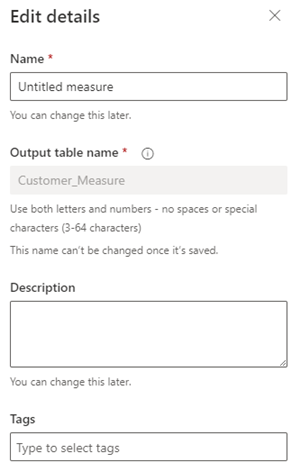
Selecteer Gereed.
U kunt de prestaties op ondernemingsniveau bijhouden door Type meting in te stellen op Ondernemingsniveau. Klantniveau is standaard geselecteerd. Bij Klantniveau wordt automatisch het kenmerk CustomerId toegevoegd aan Dimensies, terwijl dit automatisch wordt verwijderd bij Ondernemingsniveau.
Kies in het configuratiegebied de aggregatiefunctie uit het vervolgkeuzemenu Functie selecteren. Aggregatiefuncties omvatten:
- Sum
- Gemiddeld
- Tellen
- Aantal unieke
- Max.
- Min
- Eerste: neemt de eerste waarde van de gegevensrecord
- Laatste: neemt de laatste waarde die aan de gegevensrecord is toegevoegd
- ArgMax: vindt het gegevensrecord met de maximale waarde van een doelfunctie
- ArgMin: vindt het gegevensrecord met de minimale waarde van een doelfunctie
Selecteer Kenmerk toevoegen om de gegevens te selecteren waarmee deze meting moet worden gemaakt.
- Selecteer het tabblad Kenmerken.
- Gegevenstabel: kies de tabel die het kenmerk bevat dat u wilt meten.
- Gegevenskenmerk: kies het kenmerk dat u in de aggregatiefunctie wilt gebruiken om de meting te berekenen. U kunt slechts één kenmerk tegelijk selecteren.
- U kunt ook een gegevenskenmerk van een bestaande meting selecteren door het tabblad Metingen te selecteren, of u kunt zoeken naar de naam van een tabel of meting.
- Selecteer Toevoegen.
Als u complexere metingen wilt bouwen, voegt u meer kenmerken toe of gebruikt u wiskundige operatoren voor uw functie voor metingen.
Om filters toe te voegen, selecteert u het Filter in het configuratiegebied. Als u filters toepast, worden alleen de records gebruikt die overeenkomen met de filters om de meting te berekenen.
- Selecteer in de sectie Kenmerk toevoegen van het deelvensteer Filters het kenmerk dat u wilt gebruiken om filters te maken.
- Stel de filteroperatoren in om het filter voor elk geselecteerd kenmerk te definiëren.
- Selecteer Toepassen.
Selecteer Dimensie om meer velden te kiezen die als kolommen worden toegevoegd aan de tabel met de uitvoer van de meting.
- Selecteer Dimensies bewerken om gegevenskenmerken toe te voegen waarop u de meetwaarden wilt groeperen. Bijvoorbeeld plaats of gender.
Tip
Als u Klantniveau hebt geselecteerd als waarde bij Type meting, is het kenmerk CustomerId al toegevoegd. Als u het kenmerk Type meting verwijdert, wordt overgeschakeld naar Ondernemingsniveau.
- Selecteer Gereed.
- Selecteer Dimensies bewerken om gegevenskenmerken toe te voegen waarop u de meetwaarden wilt groeperen. Bijvoorbeeld plaats of gender.
Als er waarden in uw gegevens zijn moeten worden vervangen door een geheel getal, selecteert u Regels. Configureer de regel en zorg ervoor dat u alleen hele getallen kiest als vervanging. Vervang bijvoorbeeld null door 0.
Als er meerdere paden zijn tussen de gegevenstabel die u hebt toegewezen en de tabel Klant, moet u een van de geïdentificeerde tabelrelatiepaden kiezen. Meetresultaten kunnen variëren, afhankelijk van het geselecteerde pad.
- Selecteer Relatiepad en kies het tabelpad dat moet worden gebruikt om uw meting te identificeren. Als er maar één pad is naar de tabel Klant, wordt dit besturingselement niet weergegeven.
- Selecteer Gereed.
Als u meer berekeningen voor de meting wilt toevoegen, selecteert u Nieuwe berekening. Gebruik alleen tabellen in hetzelfde pad voor nieuwe berekeningen. Meer berekeningen worden weergegeven als nieuwe kolommen in de tabel voor de uitvoer van metingen. Selecteer optioneel Naam bewerken om een naam voor de berekening te maken.
Selecteer het verticale weglatingsteken (⋮) in de berekening om Dupliceer of Verwijder een berekening uit een maatregel.
In het gebied Preview ziet u het gegevensschema van de tabel voor de uitvoer van metingen, inclusief filters en dimensies. Het voorbeeld reageert dynamisch op wijzigingen in de configuratie.
Selecteer Uitvoeren om resultaten voor de geconfigureerde meting te berekenen. Selecteer Opslaan en sluiten als u de huidige configuratie wilt behouden en de meting later wilt uitvoeren. De pagina Metingen wordt weergegeven.
Volgende stappen
- Plan een meting.
- Gebruik bestaande metingen om een klantsegment te maken.
